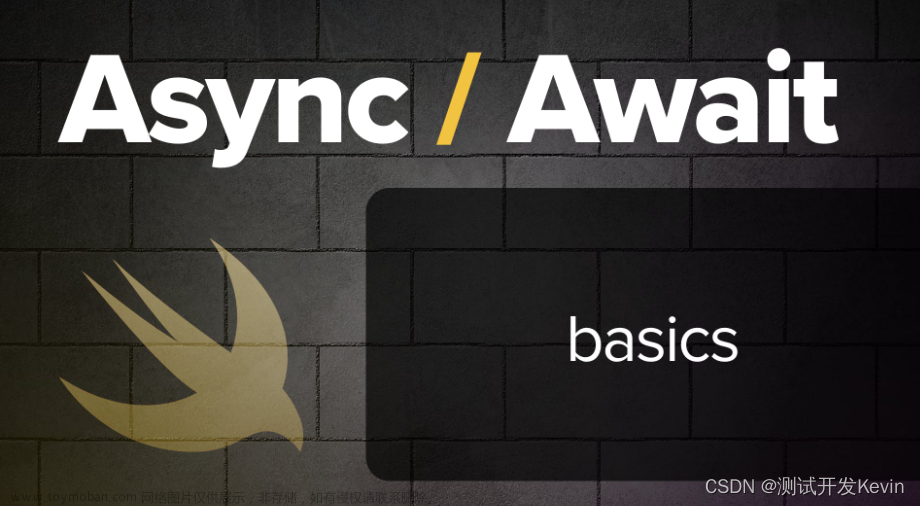相信做过web自动化测试的同学们在选择产品时,都会重点会关注自动化测试产品支持哪些浏览器。Playwright 的浏览器,包括 Chrome 和 Edge(基于 Chromium)、Firefox和Safari(基于 WebKit)。今天在这里,重点讲解一下启动这些浏览器的脚本该如何编写!
默认启动的是chromium
重要的事情说三遍!
playwright执行默认运行的浏览器是chromium!
playwright执行默认运行的浏览器是chromium!
playwright执行默认运行的浏览器是chromium!
Chromium不是我们熟知的Chrome!Chromium OS是一个开源项目,主要由开发人员使用,其代码可供任何人检出、修改和构建。大家可以简单的理解二者的区别:Chromium 是开源的,Chrome 是闭源的,Chrome 特性更丰富。
我们可以通过下面的代码启动 chromium 浏览器
browser = p.chromium.launch(headless=False)如果使用参数headless=False,那么浏览器不会启动,会以无头模式运行脚本。
加断点,我们就可以查看到启动的chromium 的版本信息,如下图:

启动chrome
如果我们需要启动chrome 浏览器,需要使用如下语句:
browser = p.chromium.launch(channel="chrome",headless=False)启动firefox
启动firefox浏览器,代码如下:
browser = p.firefox.launch(headless=False)启动webkit
启动webkit,代码如下:
browser = p.webkit.launch(headless=False)备注:由于没有mac电脑,所以并未验证使用该方法能否成功启动Safari
启动edge
启动edge,需要注意一下
browser = p.chromium.launch(channel="msedge",headless=False)参数channel
关于启动浏览器使用的 channel详解,我们可以去源码中寻找答案
C:\Python37\Lib\site-packages\playwright\sync_api\ _generated.py
class BrowserType(SyncBase): def launch中有详细的说明文章来源:https://www.toymoban.com/news/detail-416428.html
channel : Union[str, None]
Browser distribution channel. Supported values are "chrome", "chrome-beta", "chrome-dev", "chrome-canary",
"msedge", "msedge-beta", "msedge-dev", "msedge-canary". Read more about using
[Google Chrome and Microsoft Edge](../browsers.md#google-chrome--microsoft-edge).模拟iPhone浏览器
最后介绍以下模拟iphone,执行以下代码可以模拟在iPhone12中进行的web应用操作文章来源地址https://www.toymoban.com/news/detail-416428.html
iphone_12 = playwright.devices['iPhone 12']
browser = playwright.webkit.launch(headless=False)
context = browser.new_context(
**iphone_12,
)
page=context.new_page()
page.goto("http://www.baidu.com")到了这里,关于详解Playwright启动edge、chrome和firefox的正确方法的文章就介绍完了。如果您还想了解更多内容,请在右上角搜索TOY模板网以前的文章或继续浏览下面的相关文章,希望大家以后多多支持TOY模板网!